Sokan megkérdezték tőlük, hogy rendezik-e a Google Mailot a feladónak, és soha nem értettem igazán, mit jelentenek. A Gmail alapvetően a keresésen alapul, nem válogatásra. Nincs sok rendezési funkciója, mert az számadatok segítségével a speciális keresési funkciók megtalálják az Önnek tetsző e-maileket.
Meg kell állapodnom. A feladó szerint a barátaimmal folytatott beszélgetés után úgy tűnt, hogy azt szeretnék elérni, hogy átkerüljenek a Beérkezett levelek összesített e-mailjeire, és áthelyezzék őket a megfelelő címkékre. Nem voltak szűrők beállítása, ezért nyilvánvalóan a feladó válogatása lenne kedves, mert gyorsan választhat 10 feladóját az egyik feladóból, és archiválhatja őket, nem pedig az egyes e-maileket dátum szerint rendezve, és újra kell elvégeznie ugyanazt a munkát. újra.
Ebben a cikkben megemlíthetem néhány lehetőséget, hogy remélhetőleg megkapja a kívánt eredményt a Gmailből. Alapvetően megkeresheti a küldőt, majd megtekintheti az e-maileket a Beérkező levelek mappában, majd gyorsan archiválhatja vagy áthelyezheti ezeket az e-maileket. Ha van egy másik megoldásod, amelyet egy adott célra használsz, írj egy megjegyzést, és írj meg róla.
1. módszer - Legutóbbi beszélgetések (e-mailek)
Van egy remek kis szolgáltatás a Gmailben, amely lehetővé teszi a legutóbbi beszélgetések gyors megtekintését egy adott e-mail címmel. Menjen előre, nyissa meg a Gmailt, majd kattintson egy e-mailre. Húzzuk át a személy nevét, és egy felugró ablak jelenik meg:
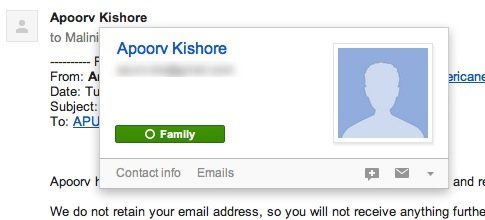
A E-mailek. Ha erre rákattintasz, a legfrissebb beszélgetéseket jeleníti meg az adott személyre és onnan.
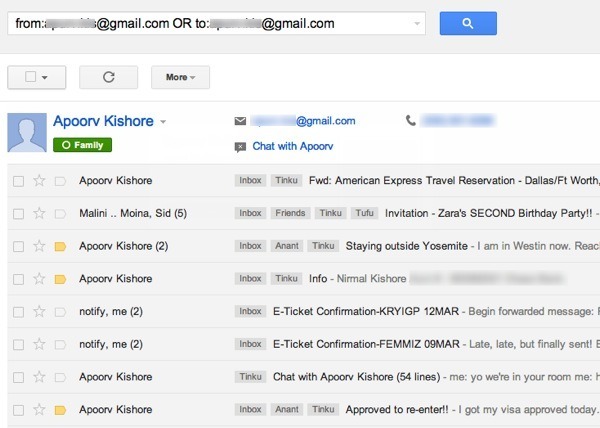
keressen a Gmailben a Aés az Abeállítások segítségével. Ha nem emlékszel erre, akkor a keresőmező jobb oldalán található kicsi lefelé mutató nyílra kattintva mindig megjelenik a keresési lehetőségek.
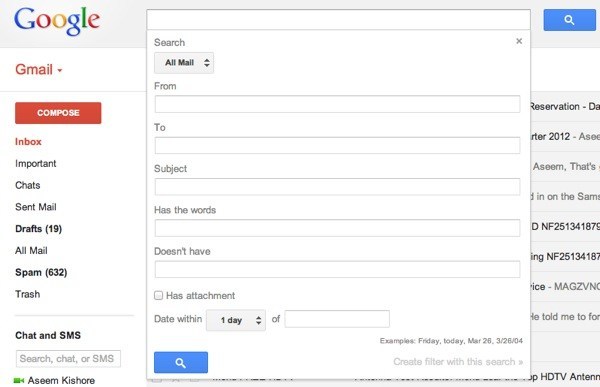
Most, hogy megkaptad az e-maileket az adott személytől, gyorsan áthelyezheted őket a megfelelő címkére, ha mindegyiket kiválasztod és archiválod.
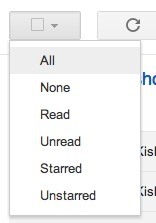
Csak az e-maileket fogja kiválasztani az eredmények első oldalán, de a tetején egy mező jelenik meg, ahol kiválaszthatja azokat az e-maileket, amelyek megfelelnek a keresésnek. Természetesen ez a személy minden e-mailjét megjeleníti, legyen szó akár a beérkező levelekről vagy a címkéről. A bejövő postafiókban csak azokat szeretné látni.
![]()
Ha van egy csomó e-mailje valakinek a Beérkező levelek mappában, szeretné áthelyezni őket egy címkére, létrehozhat egy szűrőt, áthelyezheti az aktuálisakat és a jövőbelieket, vagy hozzáadhat egy másik lehetőséget a címke: bejövőkeresőben. Itt például meglátogatom a barátaim e-mailjeit, amelyek csak a Beérkező levelek mappában vannak.
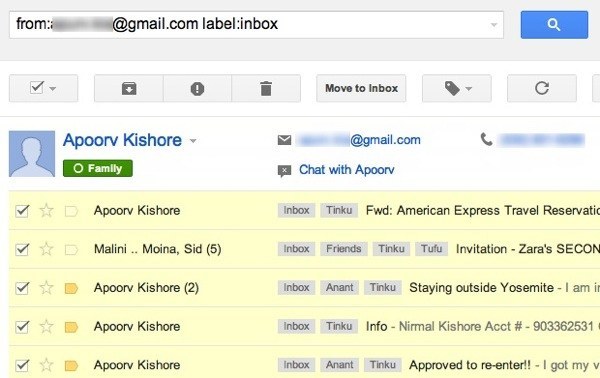
egy feladó e-mailjeit, csak a beérkező leveleket nézve. Ezután visszatérhet a Beérkező levelek nézetbe, és elindíthatja a keresést egy másik e-mail címmel, majd áthelyezheti őket egy címkére, és archiválhatja őket.
2. módszer - Címkék & amp; Szűrők
Ha egy kicsit tartósabbra szeretne valamit, akkor a másik megoldás egy címke létrehozása, majd létrehozni egy szűrőt, hogy az összes jelenlegi és jövőbeli e-mailt áthelyezhesse valaki az új címkéből. Kereshet és találhat meg ezer oktatóanyagot a címkék és szűrők létrehozásáról a Gmailben, így itt nem fogom megismételni.
Miután létrehozta mind a címkét, mind a szűrőt, azt a bal oldali panelen gyorsan hozza létre az összes e-maileket, hogy a feladó dátum.
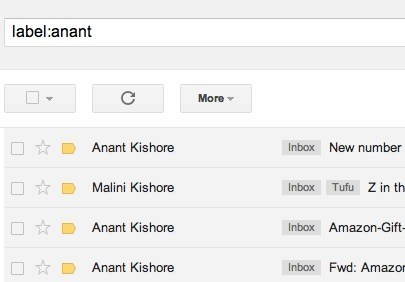
Ismét, bár a legtöbb ember keres Ennek módja annak, hogy az Inboxban elakadt e-maileket egy címkére archiválja, így a címkék és szűrők beállítása hasznos lehet, ha a probléma később nem lesz úton. Enjoy!